登录
- 微信登录
- 手机号登录
微信扫码关注“汇帮科技”快速登录
Loading...
点击刷新
请在微信【汇帮科技】内点击授权
300秒后二维码将过期
二维码已过期,点击刷新获取新二维码
登录
登录
其他登录方式
修改日期:2025-11-01 10:00
在数字图像时代,WebP格式凭借其出色的压缩效率逐渐流行,但在一些旧系统或设备上,JPG作为兼容性更强的格式仍不可或缺。无论是出于文件共享需求还是软件适配考虑,将WebP转为JPG都是常见操作。本文将介绍5款实用工具,涵盖软件端和在线平台,帮助你轻松完成格式转换,同时保障操作安全与数据隐私。
一、汇帮图片处理器(高效本地转换工具)
汇帮图片处理器是一款专注于图片格式转换与处理的软件,无需担心内容泄露风险——所有处理过程均在本地完成,数据不会上传至云端,确保个人图片信息安全可靠。其操作步骤简单直观,支持批量转换,适合处理大量图片需求。
操作步骤:
1. 安装与启动软件
从正规渠道下载安装汇帮图片处理器,完成后双击桌面图标打开程序。软件界面简洁,功能分区明确,新手也能快速上手。
2. 添加待转换图片
点击界面中“添加文件”按钮,选择需要转换的WebP图片;或直接将图片文件拖拽至软件窗口内,支持同时导入多张图片(右键点击可批量选择)。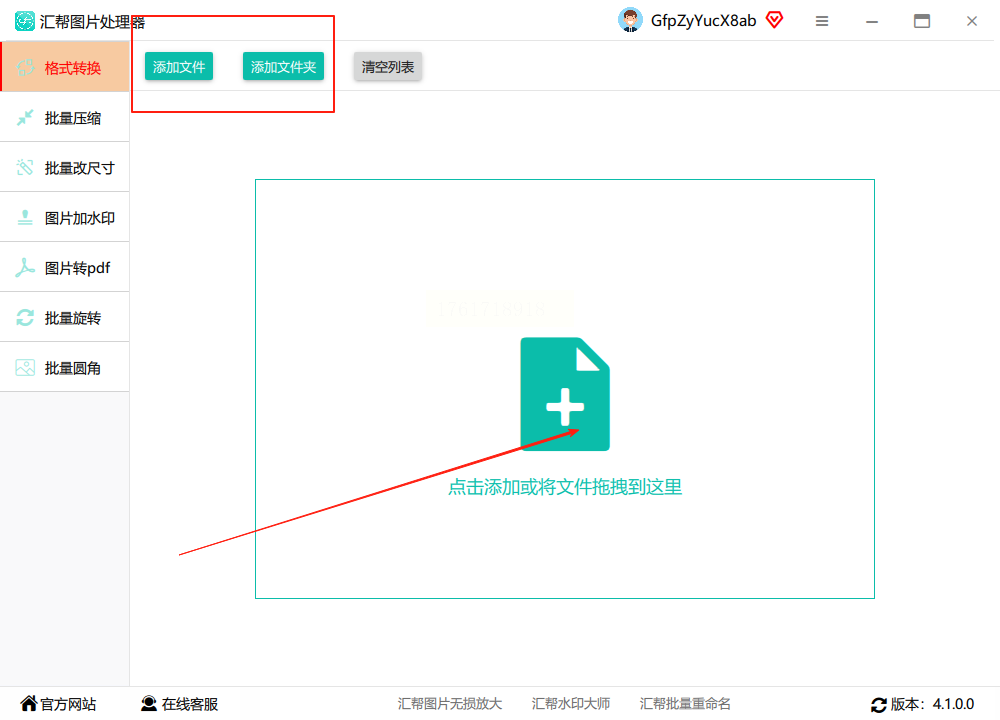
3. 选择输出格式
上传图片后,界面下方会显示格式选项栏。在格式列表中找到“JPG”,点击选中即可(支持设置输出质量、分辨率等参数,按需调整)。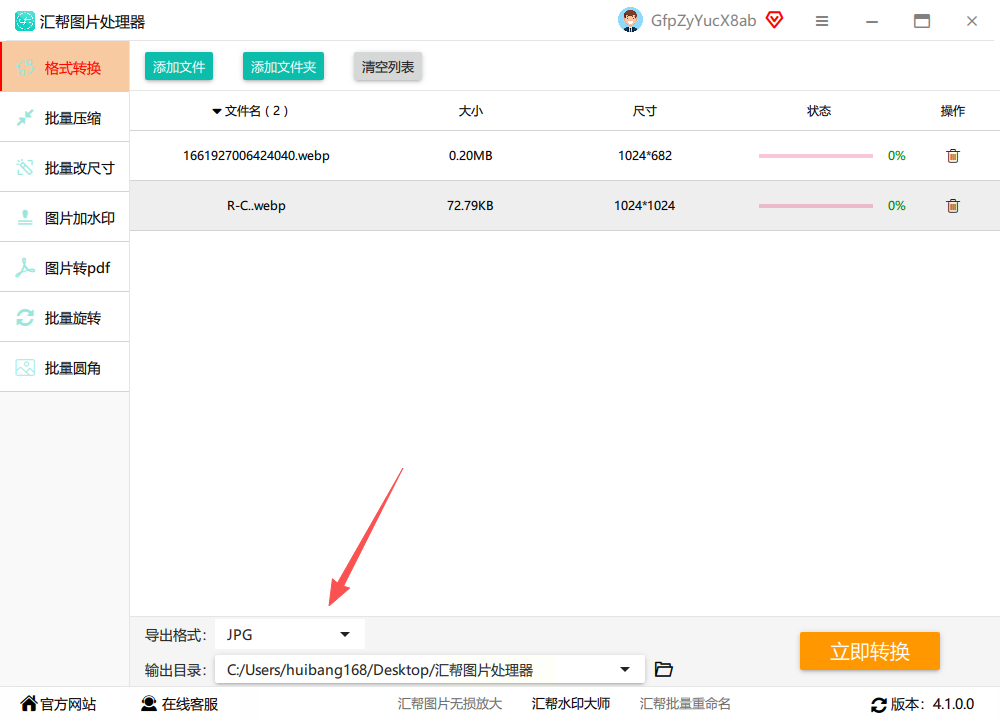
4. 设置输出路径
点击“浏览”按钮选择保存位置,建议创建专门的文件夹方便后续查找。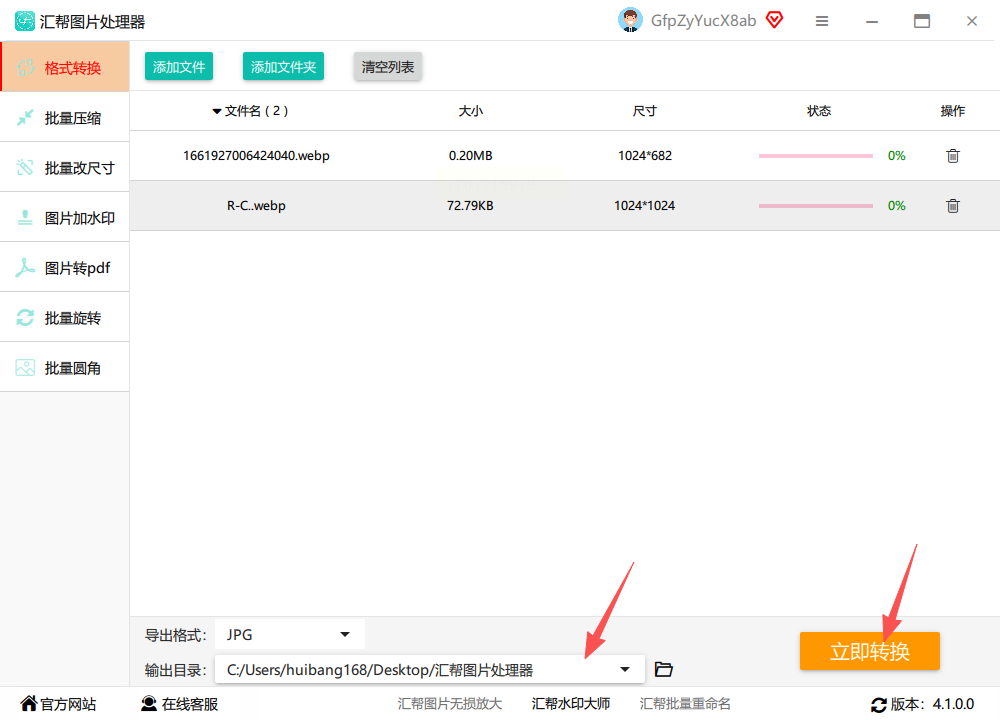
5. 执行转换操作
确认参数无误后,点击“立即转换”按钮。转换过程进度条会实时显示,完成后系统会提示转换成功,并在指定路径生成新的JPG文件,原WebP文件会被自动保留。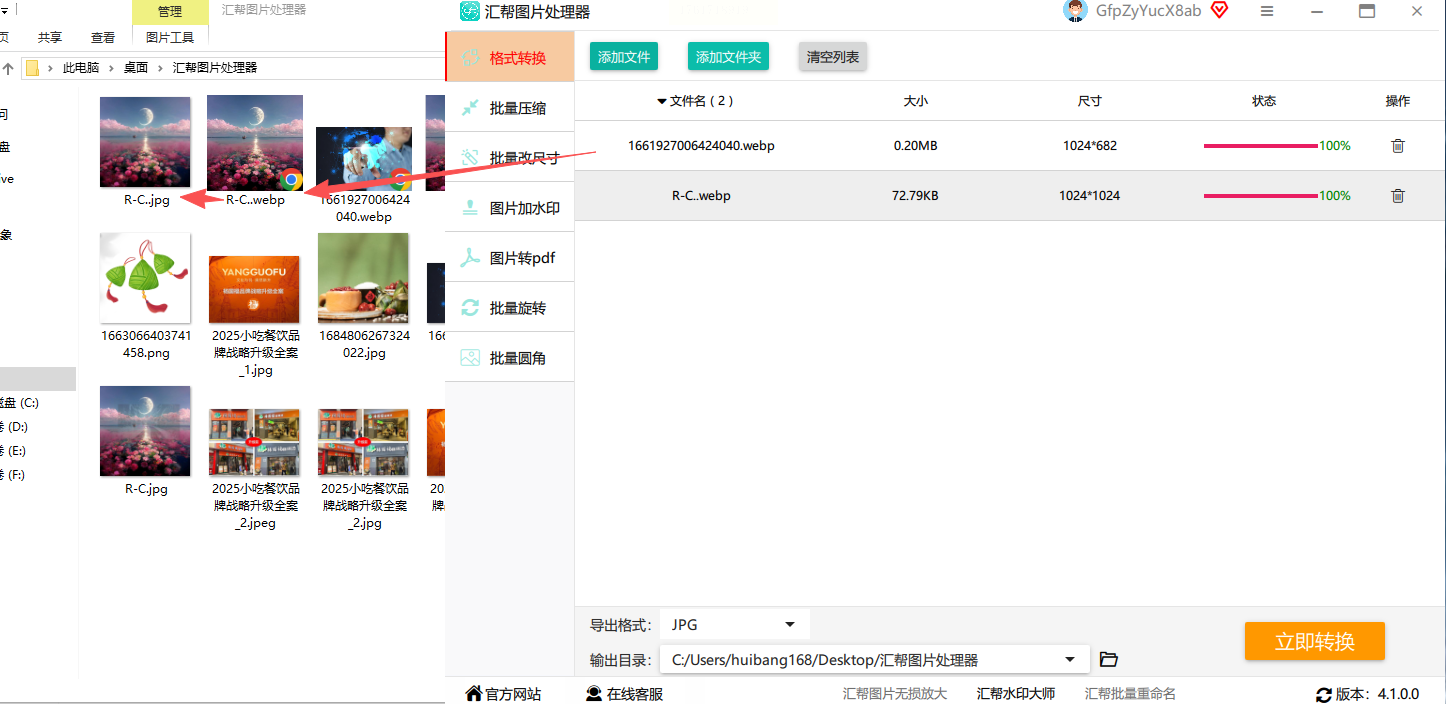
二、万能图片编辑器(多功能处理工具)
功能特点:
- 除格式转换外,还集成裁剪、旋转、滤镜等基础编辑功能,满足图片美化需求。
- 界面设计友好,无复杂操作步骤,适合对图片处理需求简单的用户。
- 支持常见格式(如WebP、JPG、PNG、GIF等)互转,操作流程标准化。
使用方法:
1. 打开软件后,点击主界面左侧“图片格式转换”选项,进入转换界面。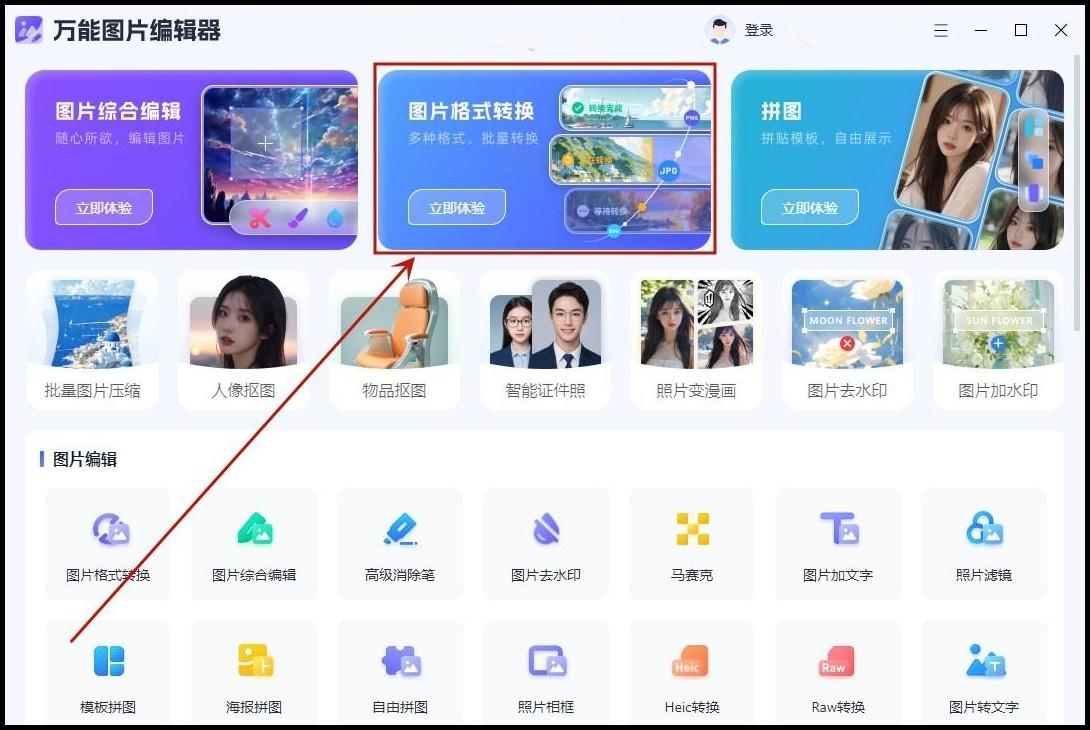
2. 点击“添加文件”按钮,导入需要转换的WebP图片;或直接将图片拖入指定区域。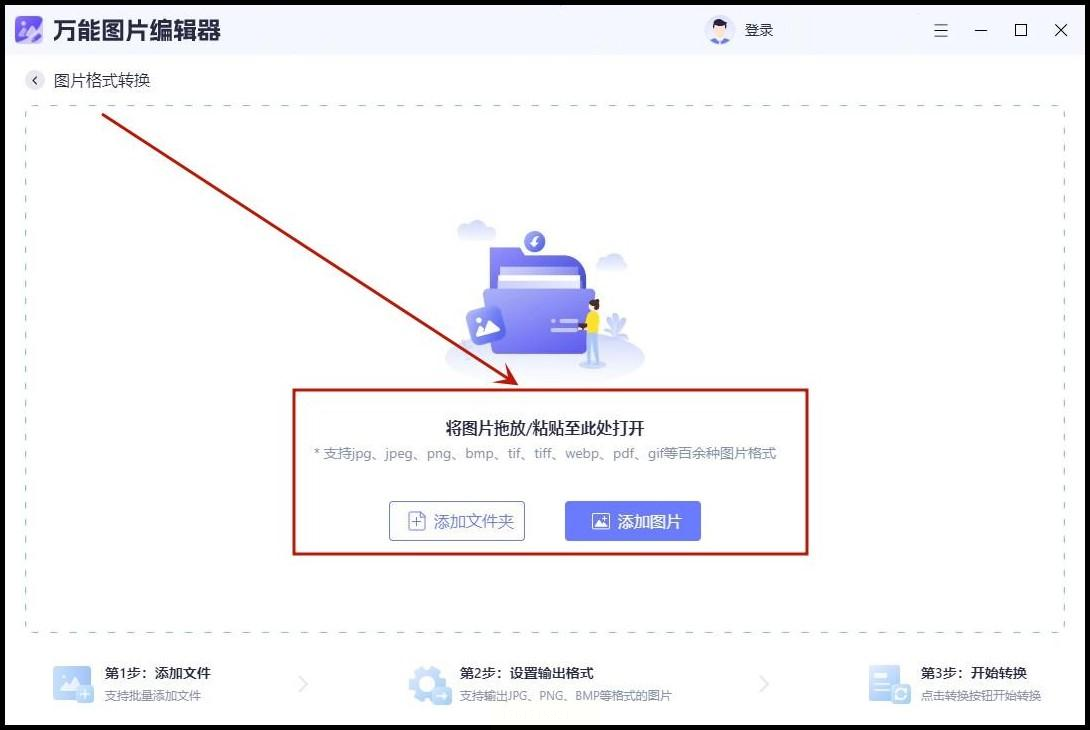
3. 在右侧格式列表中选择“JPG”,可根据需要设置输出画质参数(如压缩比例)。
4. 点击“开始转换”,等待进度条完成后,点击“打开文件”即可查看生成的JPG图片。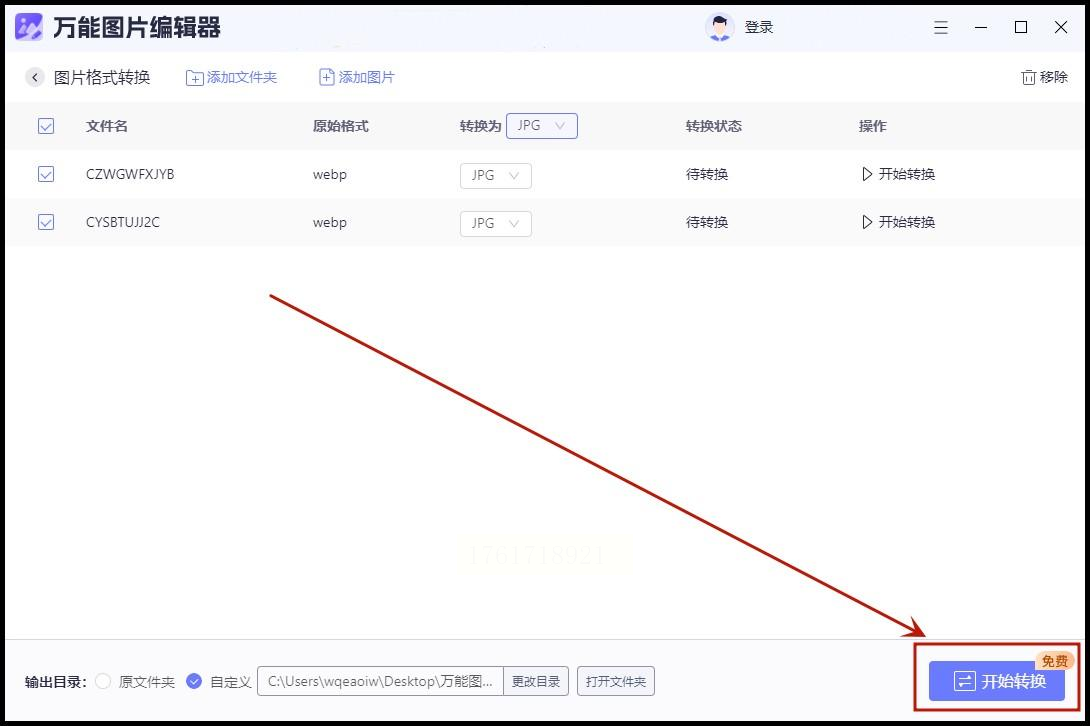
三、Convertio(在线转换平台)
功能特点:
- 无需下载安装,直接通过浏览器访问,支持多格式文件互转(图片、视频、文档等)。
- 操作轻量化,适合临时处理单张图片;支持上传本地文件或通过URL导入。
- 转换过程中可预览效果,设置转换参数(如图片质量、尺寸)。
使用方法:
1. 打开浏览器,访问Convertio官方网站(通过正规搜索引擎查找,避免非正规链接)。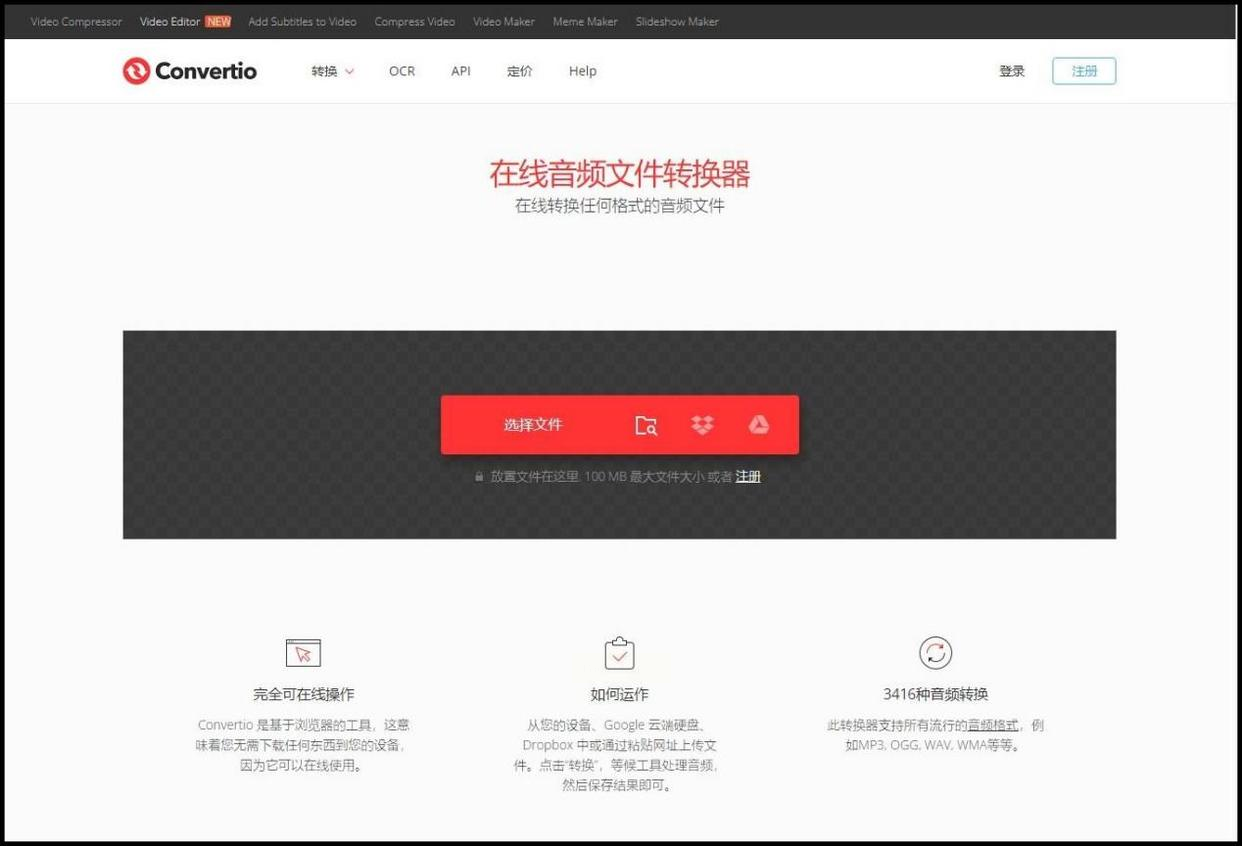
2. 点击页面中央“选择文件”按钮,从本地文件夹中选择WebP图片;或粘贴图片URL。
3. 在格式下拉菜单中选择“JPG”,可调整转换设置(如质量、分辨率)。
4. 点击“Convert”按钮,系统开始处理图片,完成后点击“Download”下载转换后的JPG文件。
四、FastStone Image Viewer(专业查看与转换工具)
功能特点:
- 兼具图片浏览、编辑、转换功能,支持批量处理,适合需要查看与转换同步完成的场景。
- 转换时可自定义JPG压缩质量,操作界面清晰,参数设置直观。
- 支持常见格式转换,如WebP、JPG、PNG、BMP等,满足多样化需求。
使用方法:
1. 打开软件,通过“文件-打开”导入WebP图片,或直接将图片文件夹拖拽至软件窗口。
2. 按住Ctrl键(Windows)或Command键(Mac)选中多张需要转换的图片,右键点击选择“Convert To”。
3. 在弹出的格式选择框中选择“JPG”,点击“Browse”设置保存路径。
4. 拖动“Quality”滑块调整图片质量(数值越高,画质保留越好但文件体积越大),确认后点击“Convert”。
5. 转换完成后,系统会显示成功数量,可直接在保存路径查看生成的JPG文件。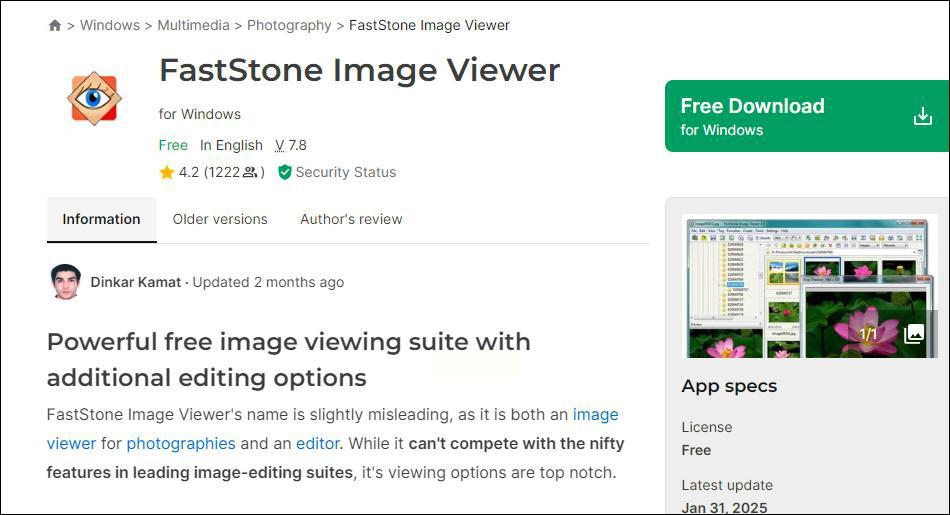
五、GIMP(开源专业图像编辑工具)
功能特点:
- 开源免费,支持图层编辑、色彩调整等高级功能,适合需要精细化处理的用户。
- 格式兼容性强,支持WebP格式导入与JPG导出,并可自定义导出参数(如压缩比、色彩空间)。
- 操作界面类似Photoshop,适合有一定图像编辑基础的用户。
使用方法:
1. 打开GIMP软件,通过“文件-打开”导入WebP图片。
2. 点击“文件-导出为”,在弹出的窗口中选择“Select File Type”,在下拉菜单中选择“JPEG image”。
3. 点击“Export”后,会弹出JPEG导出设置窗口,可调整质量、优化选项、渐进式显示等参数。
4. 设置完成后点击“Export”,在弹出的JPEG质量设置中调整数值(0-100,数值越高质量越好),点击“OK”完成转换。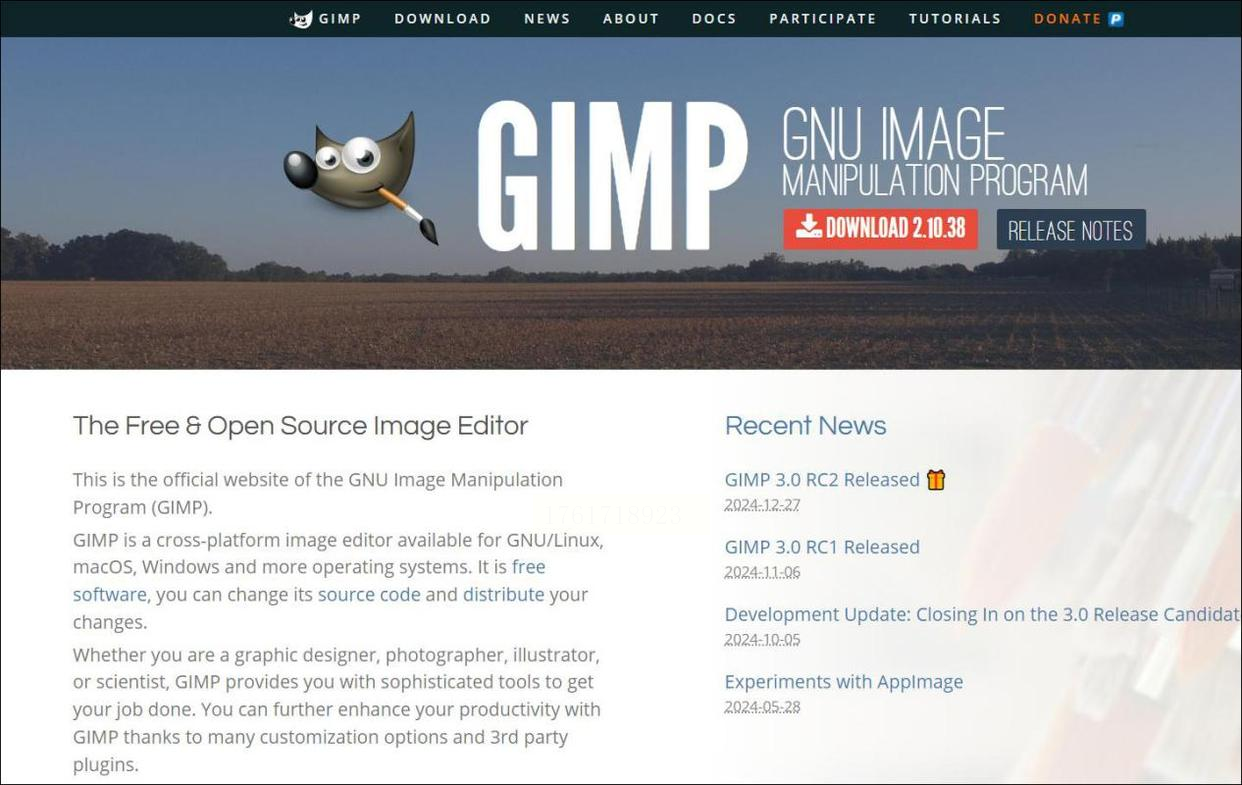
六、Squoosh(轻量在线转换工具)
功能特点:
- 纯网页版工具,无需安装,打开即能用,适合临时处理图片需求。
- 实时预览转换效果,可动态调整JPG质量参数,对比原图与转换后效果。
- 界面极简,操作步骤少,适合对图片体积敏感的场景(如网页端使用)。
使用方法:
1. 打开Squoosh官方网站,点击“Select an image”或直接将WebP图片拖入网页中央区域。
2. 在右侧“Format”下拉菜单中选择“JPEG”,拖动“Quality”滑块调整图片质量(实时预览右侧对比图)。
3. 调整满意后点击“Download”按钮,转换后的JPG图片会自动保存至浏览器默认下载文件夹。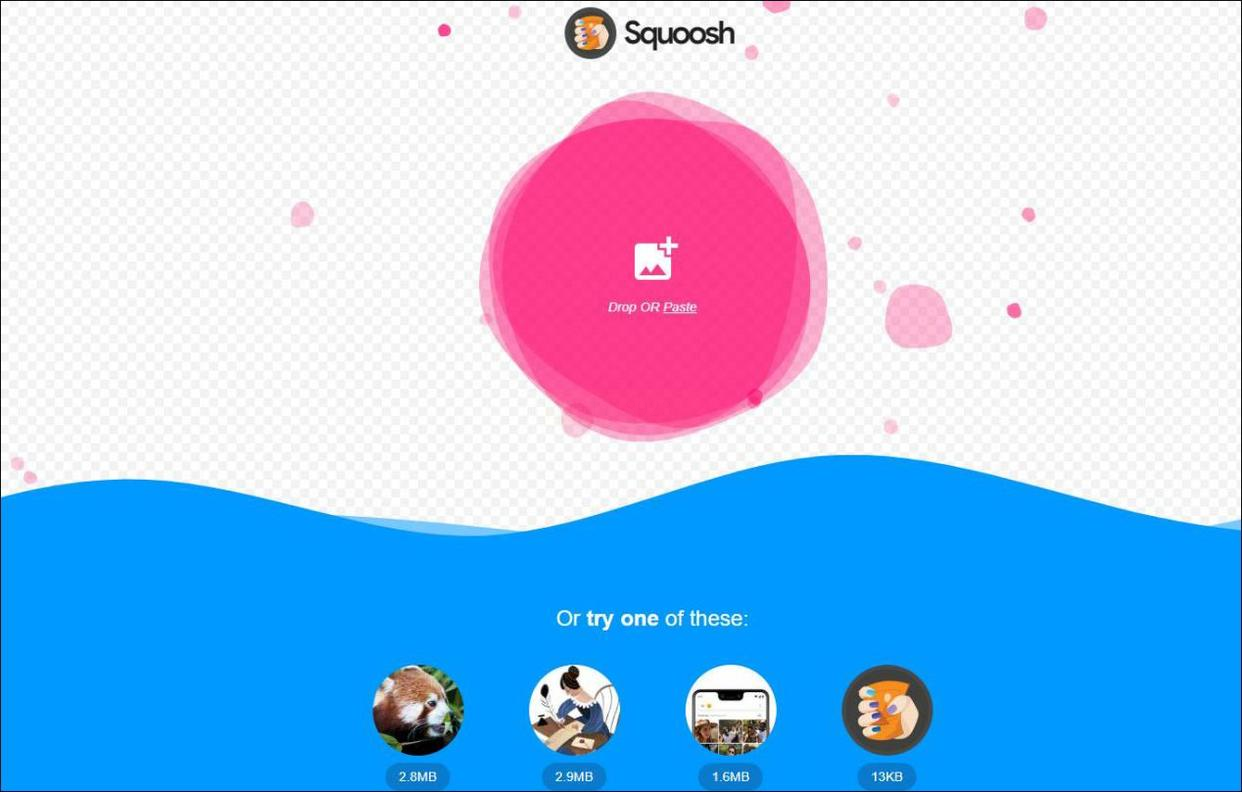
常见问题解答
转换后的图片画质会下降吗?
不同工具的转换算法不同,优质工具(如汇帮图片处理器、GIMP)可在保持画质的同时减小体积。转换时可通过调整“质量”参数平衡文件大小与清晰度。
批量转换时如何避免重复操作?
汇帮图片处理器、FastStone Image Viewer等软件支持批量导入图片,导入后勾选“全部转换”即可;在线工具(如Convertio)单次最多处理50MB文件,可分批次操作。
转换后的JPG文件体积过大怎么办?
在转换设置中降低“质量”参数,或使用Squoosh等工具动态调整,平衡画质与文件大小。
在WebP与JPG格式并存的时代,选择合适的转换工具能大幅提升效率。通过本文介绍的方法,你可轻松完成WebP到JPG的转换,无需担心格式兼容性问题,让图片在不同场景中灵活使用。
如果想要深入了解我们的产品,请到 汇帮科技官网 中了解更多产品信息!
没有找到您需要的答案?
不着急,我们有专业的在线客服为您解答!

请扫描客服二维码